I denne vejledning vil du lære, hvordan du kan eksportere en vektorf il i Adobe Illustrator. Vektorfiler er essentielle for grafisk design, da de bevarer deres kvalitet uanset størrelse. Dette betyder, at du kan bruge dem til forskellige formål uden at bekymre dig om tab af kvalitet. Lad os gå trin for trin gennem processen.
Vigtigste erkendelser
- Adobe Illustrator giver dig mulighed for at eksportere grafik som vektorfiler.
- Du kan vælge mellem forskellige filtyper (EPS, SVG, AI).
- Efter eksporten kan du åbne AI-filen igen i Adobe Illustrator og foretage ændringer.
Trin-for-trin-vejledning
Først åbner du Adobe Illustrator og opretter en grafik. Du kan bruge forskellige værktøjer til dette, såsom blyantsværktøjet. Tegn en form og sørg for, at den passer til dine behov.
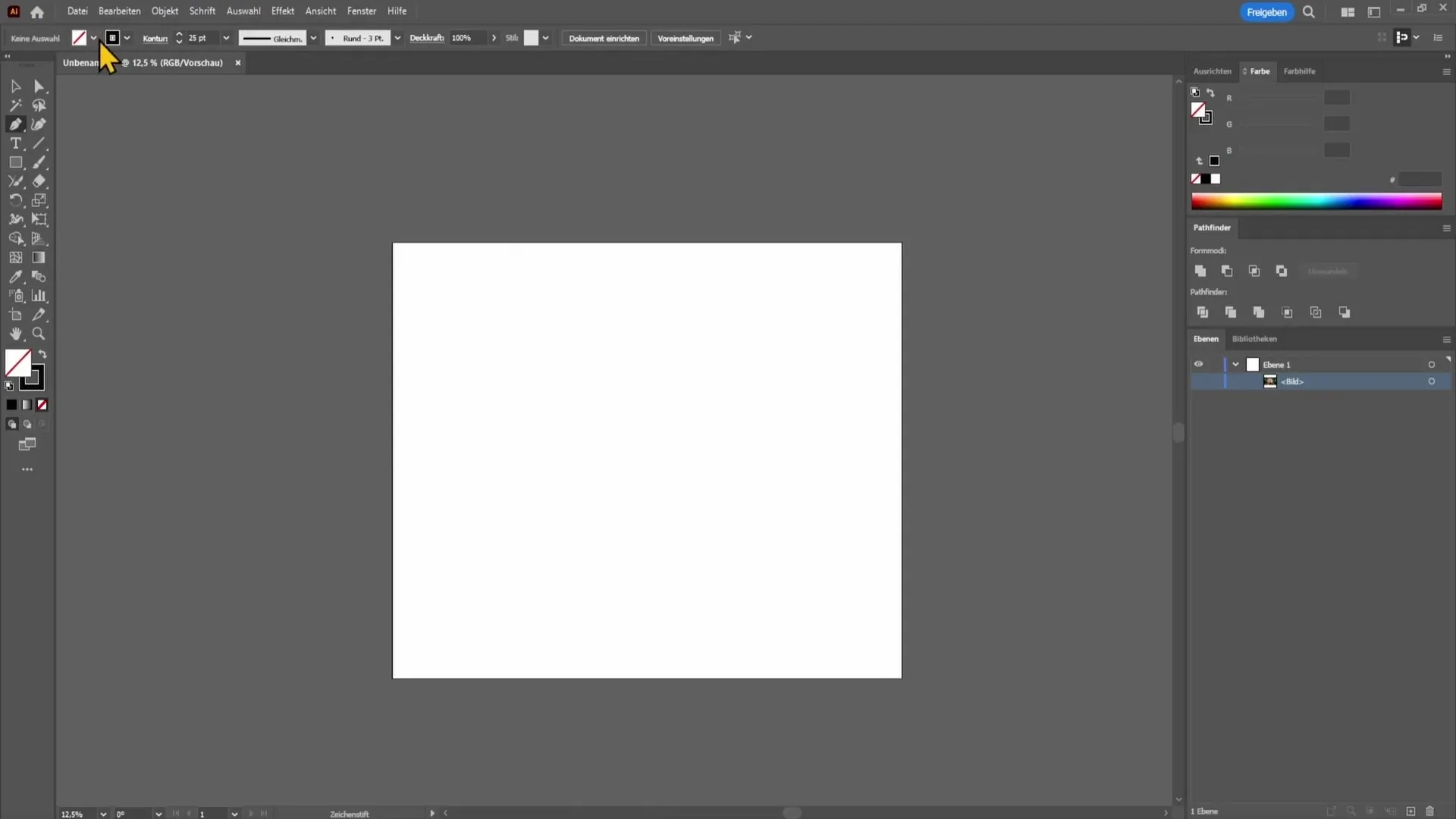
Når din grafik er færdig, kan du eksportere den som en vektorfil. For at gøre dette, gå til "Fil" i øverste venstre hjørne i menulinjen.
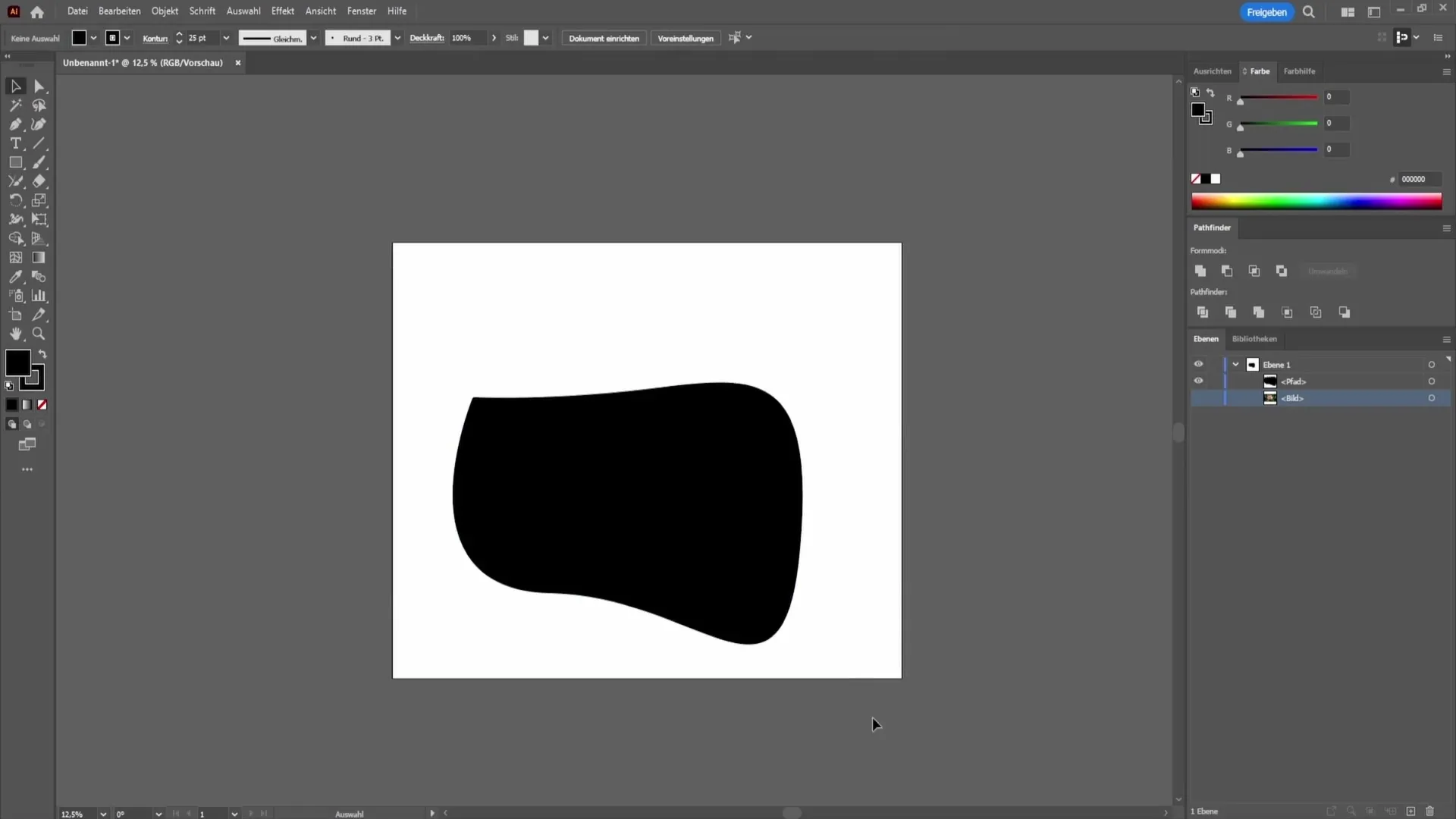
Vælg derefter indstillingen "Gem som". Et nyt vindue åbnes, hvor du kan vælge placeringen på din computer.
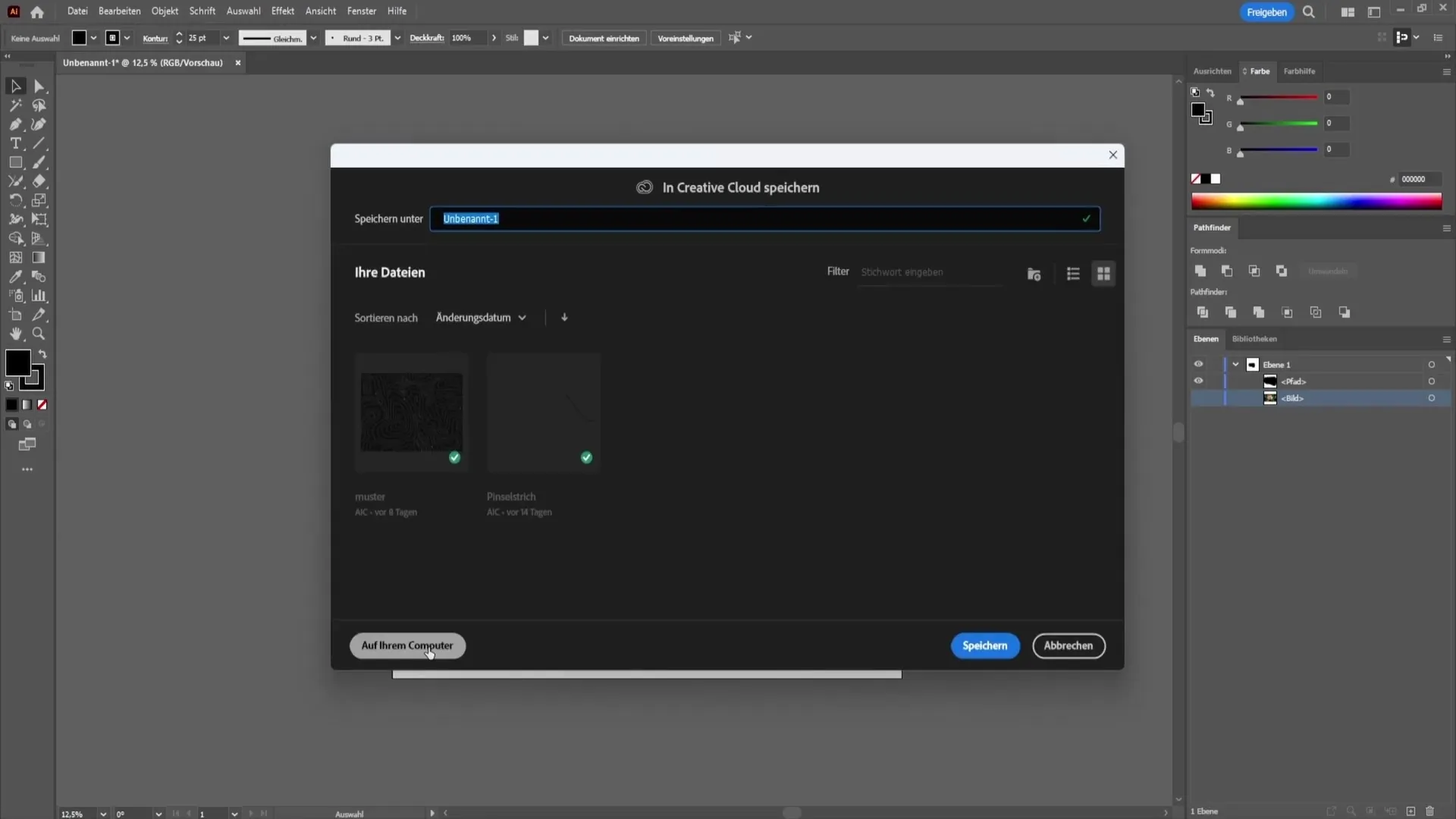
I dette vindue finder du også muligheden for at vælge filformatet. Her kan du vælge mellem EPS og SVG, da begge formater er vektorfiler.
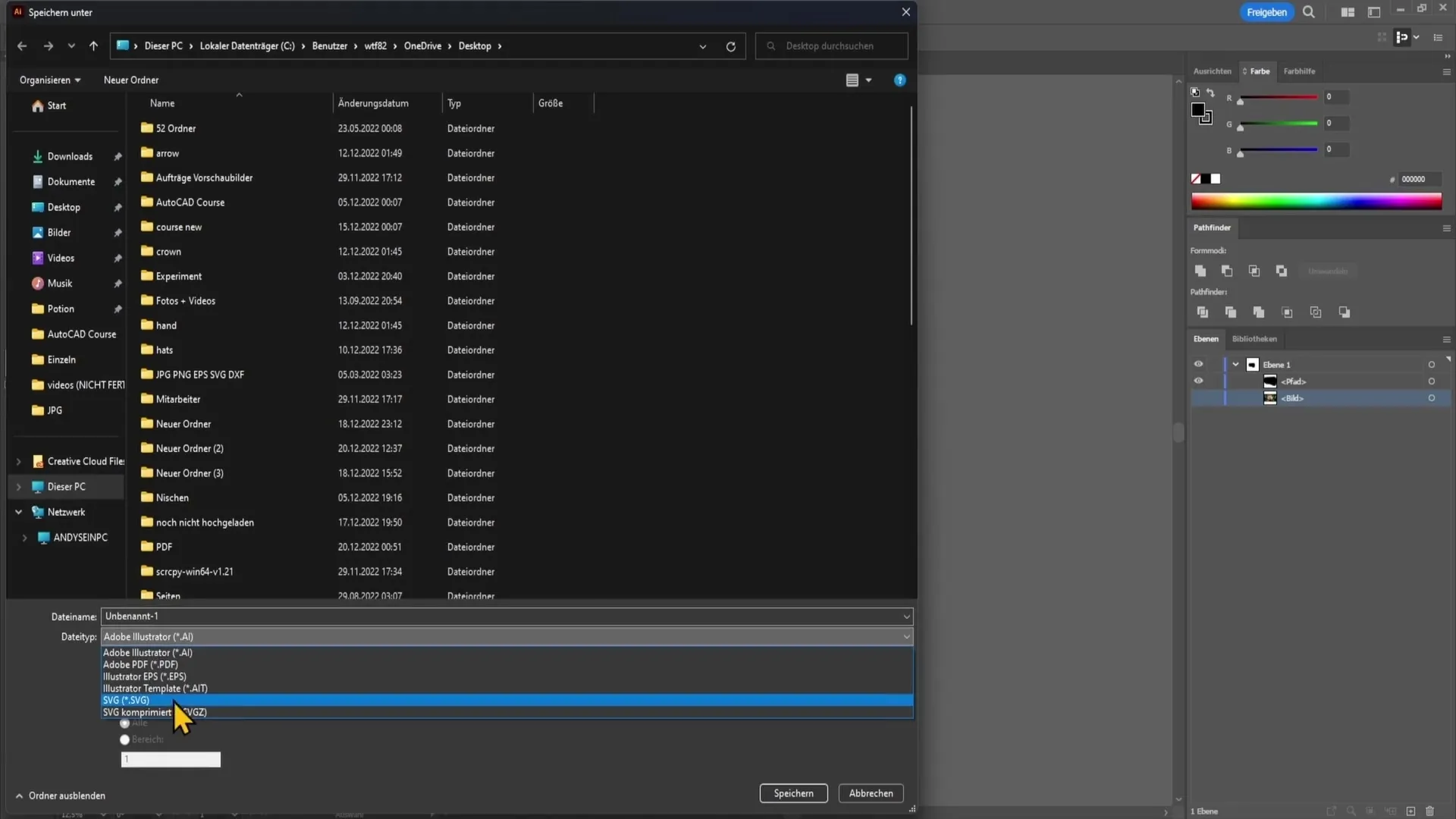
Det er vigtigt at nævne, at Adobe Illustrator også opretter deres egne vektorfilformater, nemlig AI-filer. Disse kan åbnes senere for at arbejde videre på dit projekt.
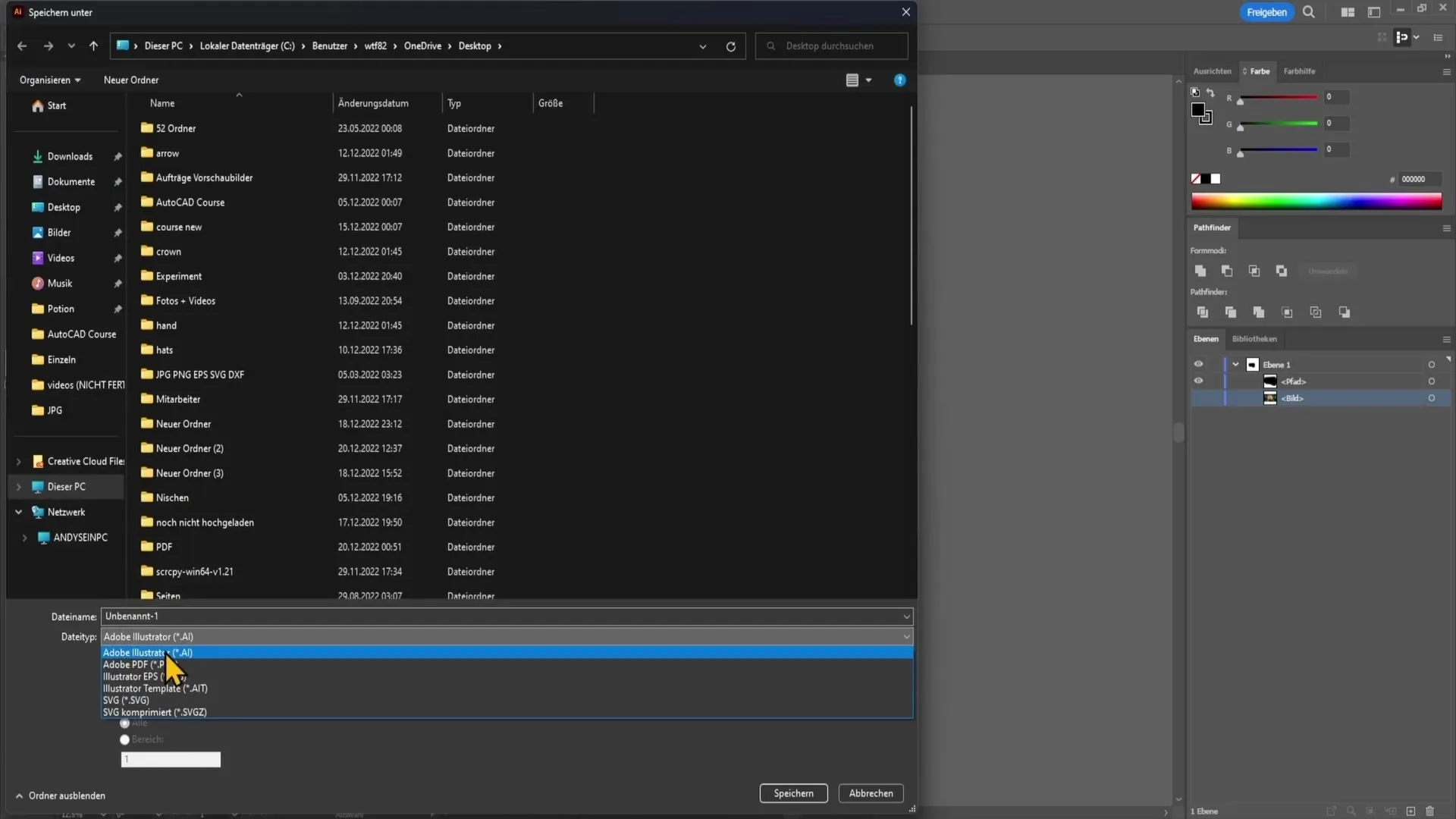
For eksempel, hvis du gemmer en AI-fil, kan du åbne den direkte i Adobe Illustrator igen. Så har du mulighed for at foretage ændringer uden at skulle starte forfra.
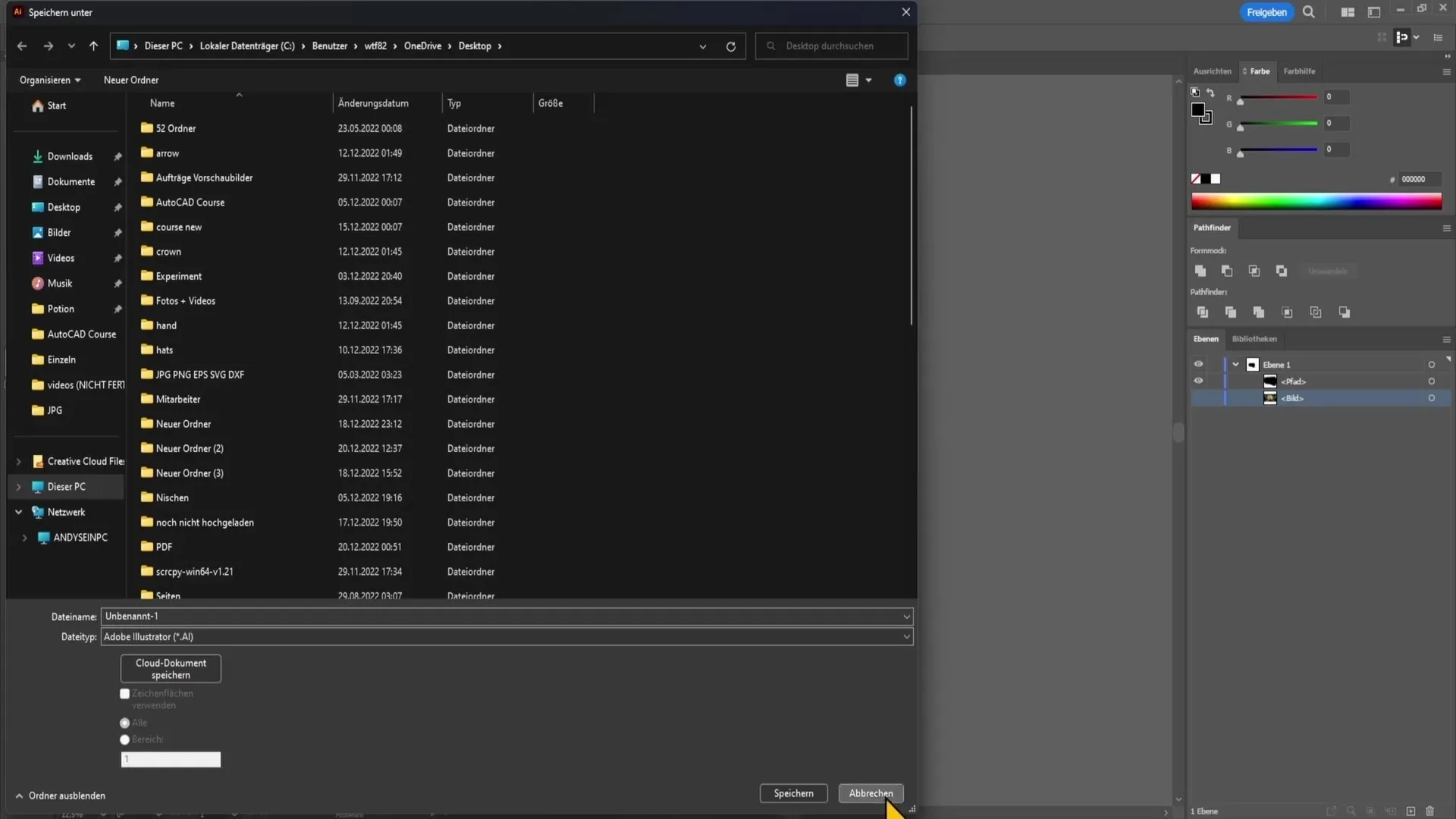
Forestil dig, når du åbner AI-filen, ser du præcis det samme dokument med de samme lag på højre side. Dette gør efterbehandlingen meget lettere, da alt forbliver på det sted, hvor du forlod det.
Derefter kan du nemt slette objekter, ændre farver eller foretage andre justeringer for at optimere dit design.

Opsummering
I denne vejledning har du lært, hvordan du kan oprette en grafik i Adobe Illustrator og eksportere den som en vektorfil. Du har lært, hvilke filtyper der er tilgængelige, og hvordan du kan åbne en AI-fil igen for at foretage ændringer.
Ofte stillede spørgsmål
Hvordan eksporterer jeg en vektorfil i Adobe Illustrator?Du går til "Fil", vælger "Gem som" og derefter den ønskede filtype som EPS eller SVG.
Hvilke filtyper kan jeg vælge til vektorgrafikker?Du kan vælge EPS eller SVG, hvor AI også er et vektorformat.
Kan jeg åbne den eksporterede AI-fil igen i Illustrator?Ja, du kan åbne AI-filen igen i Adobe Illustrator for at foretage ændringer.


